
Kazalo:
- Avtor John Day [email protected].
- Public 2024-01-30 12:07.
- Nazadnje spremenjeno 2025-01-23 15:09.

Za začetek tega projekta morate odviti stranske plošče. Ko odvijete stranske plošče, lahko začnete razstavljati notranjost
Korak 1:

Ko odstranite stranske plošče, odklopite vse napajalne kable.
2. korak:

Odstranite napajalnik tako, da odvijete stranske vijake.
3. korak:

Podatkovne kable popolnoma izvlecite, izvlecite.
4. korak:

Odstranjena hladilna enota procesorja.
5. korak:
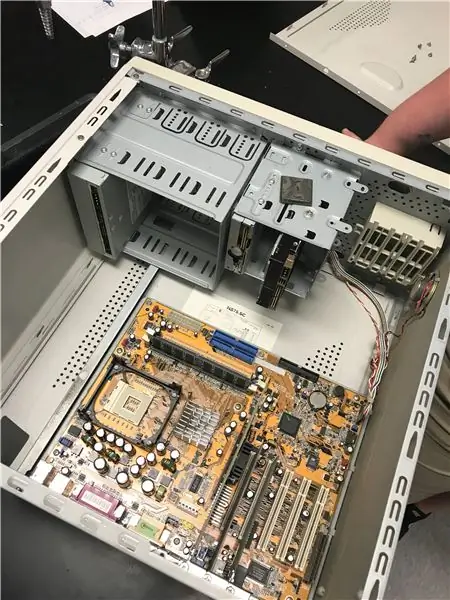
Odstranite CPU. Izgleda kot majhen čip.
6. korak:

Odstranite ovno palico.
7. korak:


Odstranite obe grafični kartici.
8. korak:

Odstranite internetno kartico.
9. korak:

To je vse, kar so doslej odstranili.
10. korak:


Odvijte drugo stransko ploščo. Odvzel je bralnik disketnih diskov in trdi disk.
11. korak:

Izvlekel je zvočnik.
Priporočena:
Nastavitev Raspberry Pi 4 prek prenosnega računalnika/računalnika z uporabo Ethernetnega kabla (brez monitorja, brez Wi-Fi): 8 korakov

Nastavitev Raspberry Pi 4 prek prenosnega računalnika/računalnika z uporabo Ethernetnega kabla (brez monitorja, brez Wi-Fi-ja): Pri tem bomo za nastavitev delali z Raspberry Pi 4 Model-B z 1 Gb RAM-a. Raspberry-Pi je enosmerni računalnik, ki se uporablja za izobraževalne namene in DIY projekte po dostopni ceni, zahteva napajanje 5V 3A
Za upravljanje računalnika znova uporabite sledilno ploščico starega prenosnega računalnika!: 11 korakov (s slikami)

Znova uporabite sledilno ploščico starega prenosnega računalnika za nadzor računalnika!: Sledilne ploščice prenosnega računalnika PS/2 so med najbolj kul napravami uporabniškega vmesnika za uporabo z mikrokrmilnikom. Z drsnimi in dotikalnimi kretnjami prstov lahko na preprost in zabaven način nadzorujete stvari. V tem navodilu združimo eno z
Osnovno razstavljanje Ti-84: 7 korakov

Osnovno razstavljanje Ti-84: Kako razstaviti srebro Ti-84 ali Ti-84. Potrebna orodja: 1) izvijač Torex #7 (t-7) 2) majhen križni izvijač
Razstavljanje prenosnega računalnika Sony Vaio: 11 korakov (s slikami)

Razstavljanje prenosnega računalnika Sony Vaio: Torej, imam Sony Vaio VGN-C240E (AKA PCG-6R3L) in sem ga po nesreči spustil. Padel je na desni zadnji kot, kjer se napajalni kabel priklopi, medtem ko je bil kabel priključen. Seveda sem se zgrozil, vendar se je izkazalo, da je prenosni računalnik v redu. Nekaj dni sem
Razstavljanje miške Apple Pro: 7 korakov

Razstavljanje miške Apple Pro: V tem navodilu bom razstavil zlomljeno miško apple pro. Vem, kaj mislite, apple pro miška? kaj za vraga je to. no tukaj je slika za vas (preden sem jo uničil). Vedite, da če želite to narediti, boste želeli
